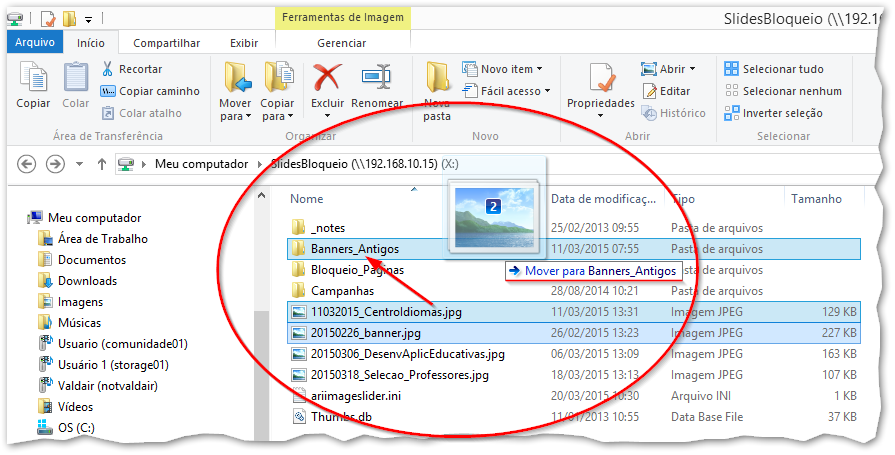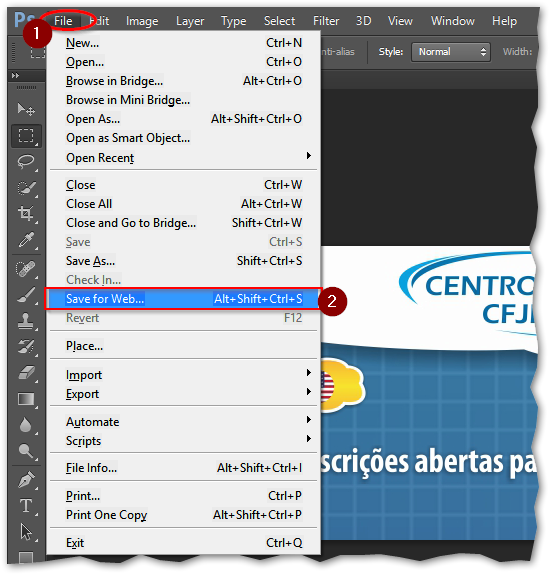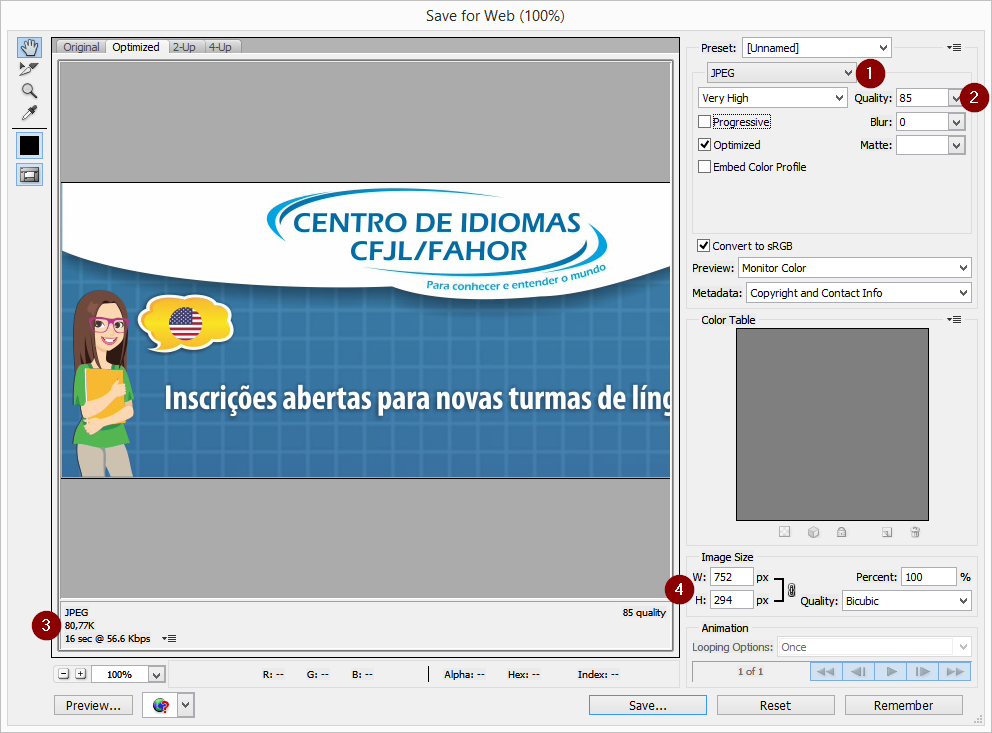Configurar Slides na Página do CFJL
Ir para navegação
Ir para pesquisar
Local dos arquivos
- Acesse: V:\cfjl\images\slides
- Ou apenas V:\ em Meu Computador se você for da equipe de marketing
Configuração das Imagens
- Verifique nas imagens existentes se alguma não deve mais aparecer, se houver, mova para a pasta Banners_Antigos
- Salve as imagens novas neste diretório, seguindo a premissa:
- Largura: 752px
- Altura: 294px
- Exporte para web
- Compactação: JPEG=80~90 (+foto ~ +texto, 85 para imagem com pouco texto) / verificar tamanho final comparando com PNG24bits
- Verifique e teste as configurações:
- Escolha o tipo (JPEG, PNG ou GIF);
- GIF apenas para imagens de até 256 cores sólidas, sem sombra ou degradê;
- Se for JPEG, escolha a compactação desejada (pura foto: 80 / muito texto: 90);
- Mudando o tipo, verifique o que ficar com o menor tamanho (PNG24 vs JPEG);
- Certifique-se que o tamanho esteja correto.
- Escolha o tipo (JPEG, PNG ou GIF);